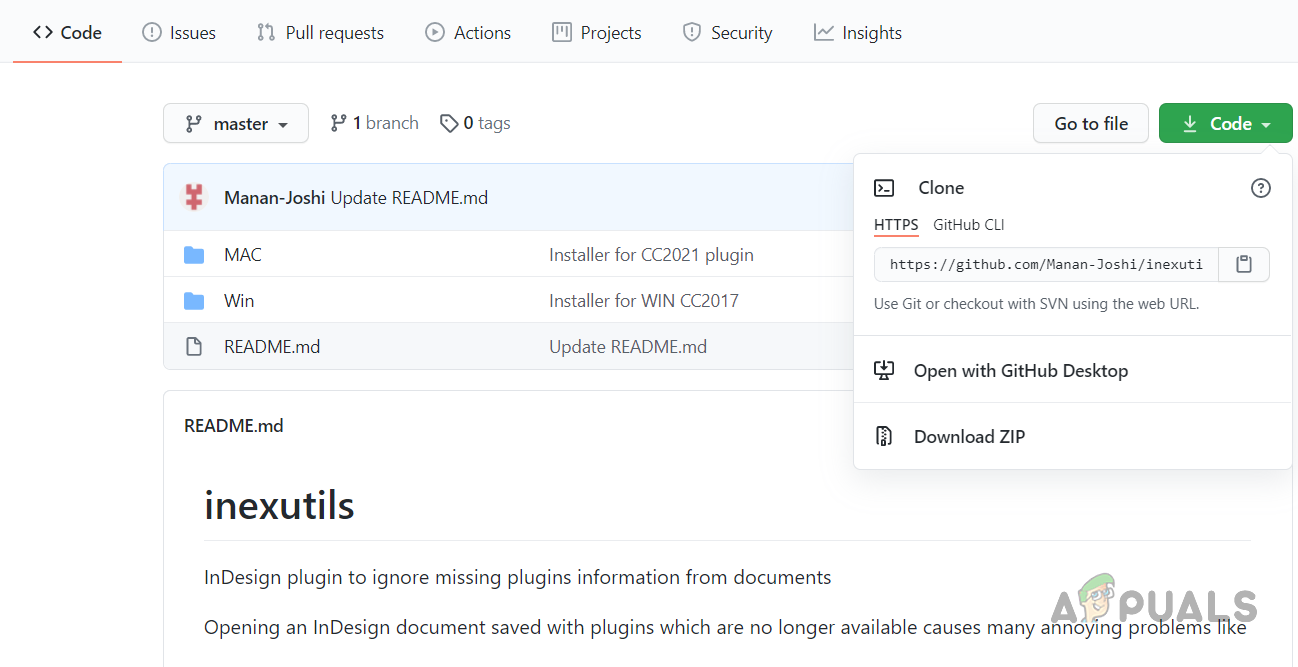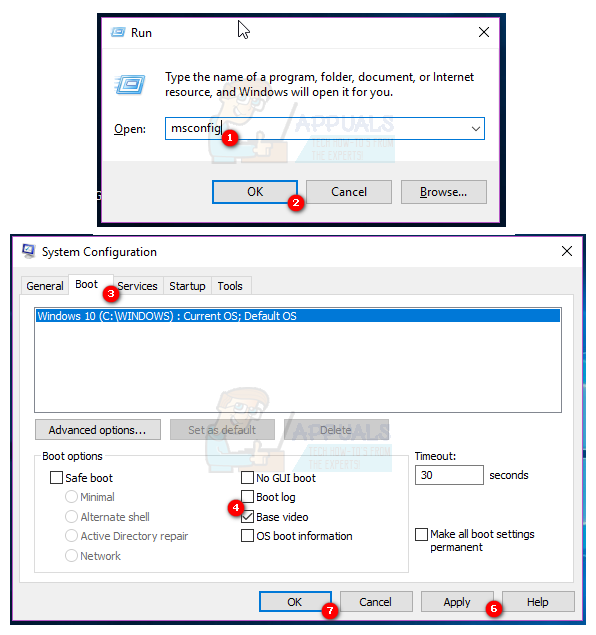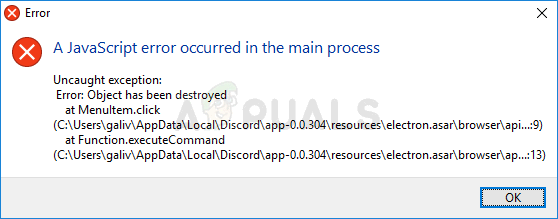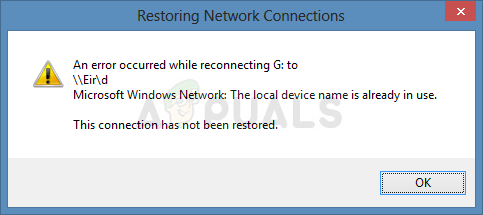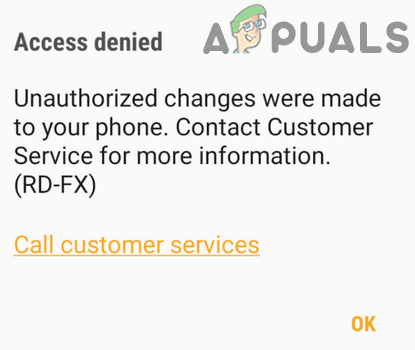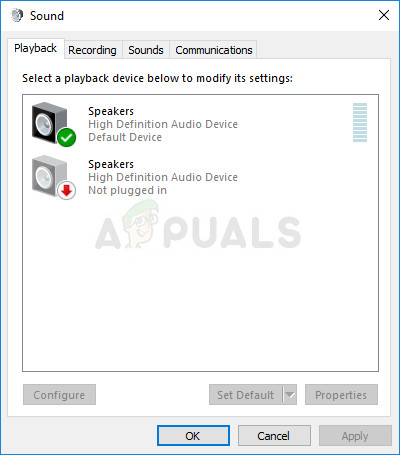So beheben Sie den Fehler mit fehlenden Plugins in Adobe InDesign
Der Fehler “Fehlende Plugins” wird von Benutzern festgestellt, wenn sie eine Datei öffnen, die von einem benutzerdefinierten installierten Plugin abhängig ist. Plugins sind ein Softwareprogramm, das Adobe InDesign eine neue Funktion hinzufügt und sie werden von Adobe Systems und auch anderen Softwareentwicklern als Add-on von Drittanbietern entwickelt.
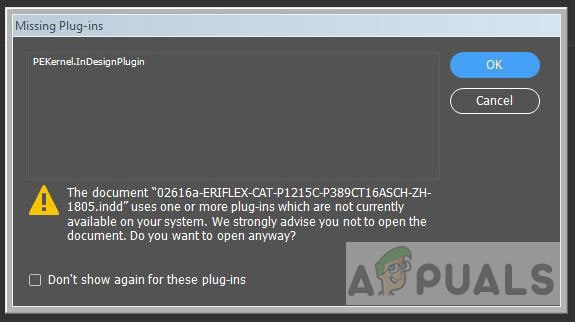
Der Benutzer erhält den Fehler “Fehlendes Plugin”, wenn ihm entweder die Plugins fehlen oder einige Inkompatibilitätsprobleme vorliegen. Dies geschieht normalerweise, wenn Benutzer eine Datei in einer Version in Adobe InDesign erstellen und sie dann in eine andere, neuere Version portieren. Dies kann auch daran liegen, dass InDesign auf eine neuere Version aktualisiert wird und ältere Plugins mit der neueren Version von Adobe InDesign inkompatibel werden. Dies kann sehr frustrierend sein, wenn ein Benutzer Hunderte von Dateien in einem Paket hat, denen Plugins fehlen.
Methode 1: Exportieren Sie die Datei im IDML-Format
InDesign hat die Option, die Datei im IDML-Format zu exportieren, wodurch Sie die Plugin-Abhängigkeit ignorieren können. IDML steht für InDesign Mark-Up Language von Adobe. Es handelt sich um eine XML-basierte Formatdatei, die Abwärtskompatibilität mit neueren Versionen von InDesign ermöglicht. Das bedeutet, dass die in früheren Versionen von Adobe InDesign erstellten und gespeicherten Dateien auch in neueren Versionen fehlerfrei verwendet werden können.
- Während Sie Ihre Projektdatei geöffnet haben, gehen Sie zum Datei Menü und klicken Sie auf das Export Möglichkeit

Gehen Sie zum Dateimenü und klicken Sie auf die Option Exportieren - In dem Speichern als Typ auswählen .idml formatieren und benennen Sie die Datei und klicken Sie auf speichern
 Wählen Sie im Typ Speichern unter das .idml-Format aus, benennen Sie die Datei und klicken Sie auf Speichern
Wählen Sie im Typ Speichern unter das .idml-Format aus, benennen Sie die Datei und klicken Sie auf Speichern - Sobald Sie die .idml-Datei haben, können Sie diese Datei in einer früheren Version von InDesign öffnen und nach . exportieren .indd -Format, das alle in dieser Datei gespeicherten Plugin-Informationen entfernt und Sie die Plugin-Abhängigkeit dauerhaft beseitigen können.
Methode 2: Verwenden Sie das InExUtils-Dienstprogramm
InExUtils ist ein Dienstprogramm eines Drittanbieters, mit dem Sie Ihre InDesign-Dateien speichern können, auch wenn Ihre Dateien von bestimmten Plugins abhängig sind, die fehlen. Es nimmt auch keine Änderungen am Inhalt vor. Es ist in der Lage, alle geöffneten Dokumente auf einmal zu speichern, ohne dass Sie dies manuell für jedes Dokument tun müssen, was umständlich sein kann und viel Zeit verschwenden kann.
- Laden Sie das Plugin herunter von Hier.

Adobe InExUtils-Plug-in-Download von GitHub - Die Zip-Datei hat .exe Datei für Mac und Windows. Führen Sie die ausführbare Datei abhängig von Ihrem Betriebssystem aus, um das Plugin zu installieren
- Starten Sie nach der Installation Ihre AdobeIn-Designanwendung neu (falls sie bereits ausgeführt wird) und gehen Sie zu Menü > InExUtils > Fehlende Plugins ignorieren (Alle Dokumente). Dadurch werden alle fehlenden Plugin-Informationen für alle geöffneten Dokumente ignoriert (Sie können diese Option nur sehen, wenn Sie Dokumente geöffnet haben).

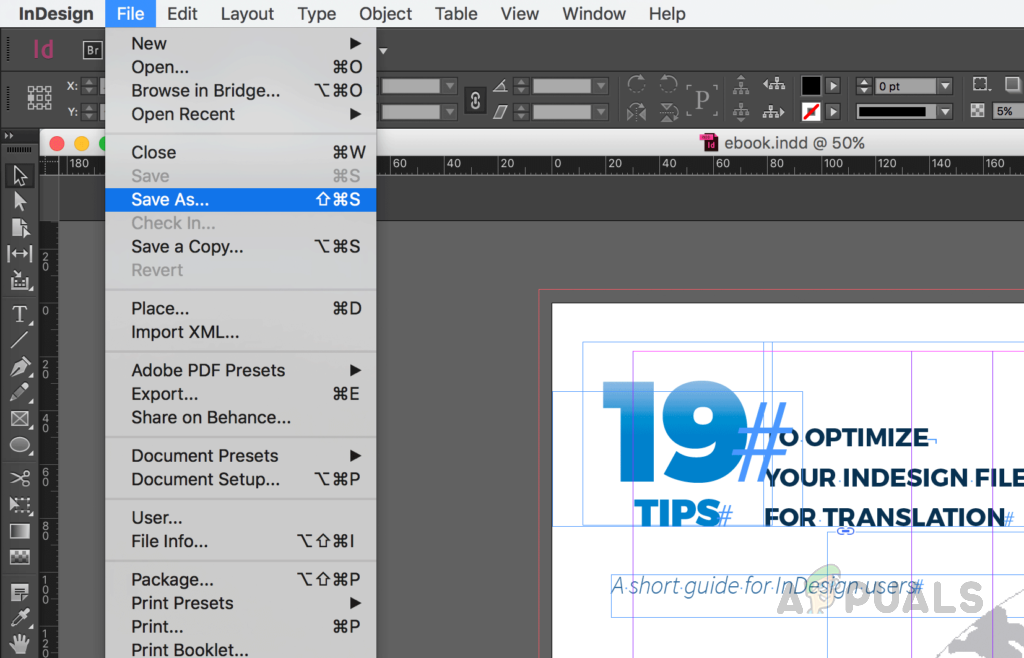
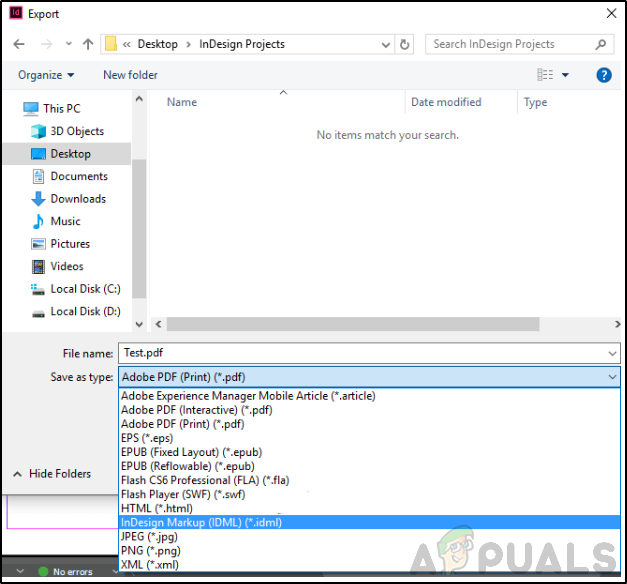 Wählen Sie im Typ Speichern unter das .idml-Format aus, benennen Sie die Datei und klicken Sie auf Speichern
Wählen Sie im Typ Speichern unter das .idml-Format aus, benennen Sie die Datei und klicken Sie auf Speichern